Os sistemas operacionais Microsoft são fornecidos com recursos, vários deles ativados por padrão, que muitos usuários do Windows podem não precisar quando se trata de executar o computador.
Esses recursos são ativados para fins de compatibilidade e, embora isso seja bom, podem usar memória, ciclos de CPU ou até expor o dispositivo a ataques ou problemas de segurança.
O guia a seguir lista os recursos instalados no sistema operacional da Microsoft Windows 10 e seus propósitos.
O guia explica para que cada recurso foi projetado e se faz sentido desabilitá-lo em sua máquina.
Obviamente, você não deseja desativar ou desativar os recursos necessários, mas, como é um processo simples de "alternar", é fácil restaurar a funcionalidade caso ocorra algum problema após desativar os recursos.
Recursos do Windows 10
A primeira coisa que você precisa saber é como acessar a lista de recursos em um dispositivo executando o Windows 10.
- Clique com o botão direito do mouse no ícone Menu Iniciar e selecione Programas e Recursos no menu.
- Como alternativa, use o Windows-X para exibir o menu e o mouse ou toque posteriormente para fazer a seleção.
- Quando a janela Programa e Recursos for aberta, selecione Ativar ou desativar recursos do Windows.
Informação básica
Uma marca de seleção indica que um recurso está instalado, um ponto que apenas parte ou um subconjunto dele está disponível e uma caixa em branco em que nada está ativado.
Um clique no ícone de adição na frente de um recurso o abre e exibe os itens disponíveis listados abaixo.
Observe que pode ser necessário reiniciar o PC antes que as alterações entrem em vigor. O Windows exibe um prompt, se necessário.
Internet Explorer 11

O navegador padrão nas máquinas Windows 10 é o Microsoft Edge, mas a Microsoft envia uma cópia do Internet Explorer 11 com o sistema operacional por motivos de suporte herdado.
Recomendação: O IE11 é o único navegador que pode acessar o Catálogo do Microsoft Update atualmente para baixar patches manualmente. O Catálogo de Atualizações da Microsoft funciona com qualquer navegador agora. Se você não precisar disso e não precisar do navegador para acessar aplicativos herdados, desative-o.
DirectPlay de componentes herdados
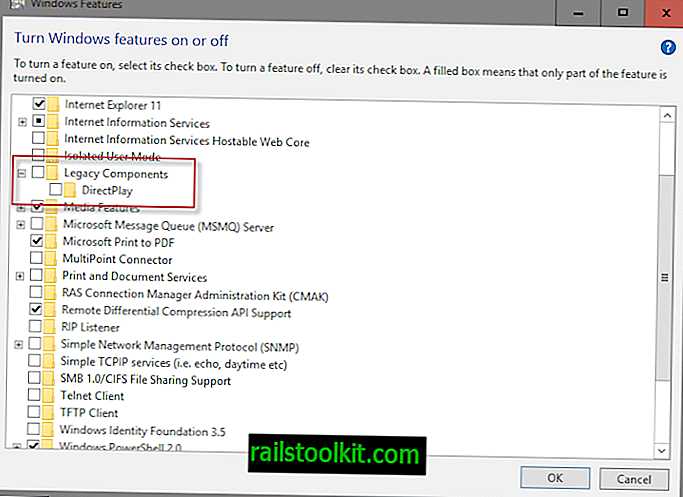
O DirectPlay é uma API reprovada que fazia parte da API DirectX da Microsoft. A Microsoft substituiu o DirectPlay em favor do Games for Windows Live, há mais de dez anos.
Jogos de computador clássicos, aqueles criados há dez ou mais anos atrás, podem exigir o DirectPlay, mas os jogos modernos lançados nos últimos dez anos definitivamente não o fazem.
Recomendação: desative a menos que um de seus jogos exija o DirectPlay.
Recursos de mídia Windows Media Player
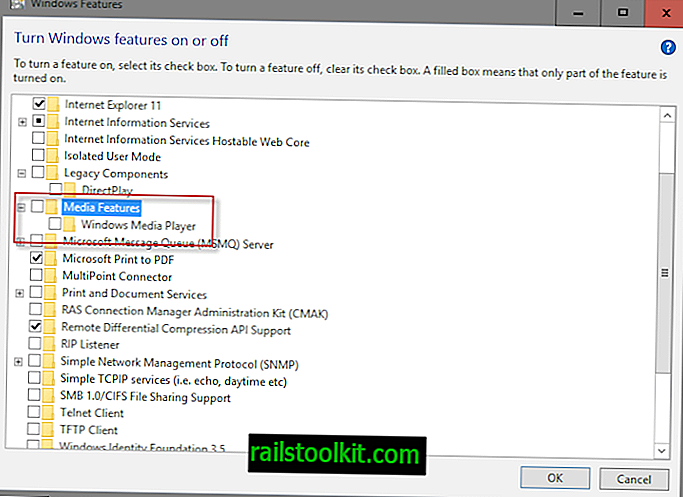
O Windows Media Player é o player de multimídia padrão no Windows 10. É um programa mais ou menos que não suporta vários codecs de vídeo e áudio populares.
Recomendação: se você usar um cliente de terceiros como o VLC Media Player ou o SMPlayer, desative-o.
Microsoft Print para PDF

O recurso adiciona uma opção ao Windows para imprimir qualquer documento em PDF. Este é um serviço de impressora virtual que você pode usar para criar documentos PDF no Windows.
Recomendação: Desligue, a menos que você precise da funcionalidade.
Serviços de impressão e documentos

O ponto na caixa de seleção indica que alguns itens em Serviços de impressão e documentos estão ativados: Internet Printing Client e Windows Fax and Scan.
Cliente de impressão na Internet
O Internet Printing Client - como o nome sugere - permite a impressão usando a rede local ou impressoras da Internet usando o Internet Printing Protocol (IPP).
Recomendação: desligue se você não imprimir nada ou se usar apenas uma impressora local.
Fax e digitalização do Windows
O Fax e Digitalização do Windows permite o suporte à digitalização e fax no Windows 10.
Recomendação: desative se você não usar o recurso.
Suporte à API de compactação diferencial remota
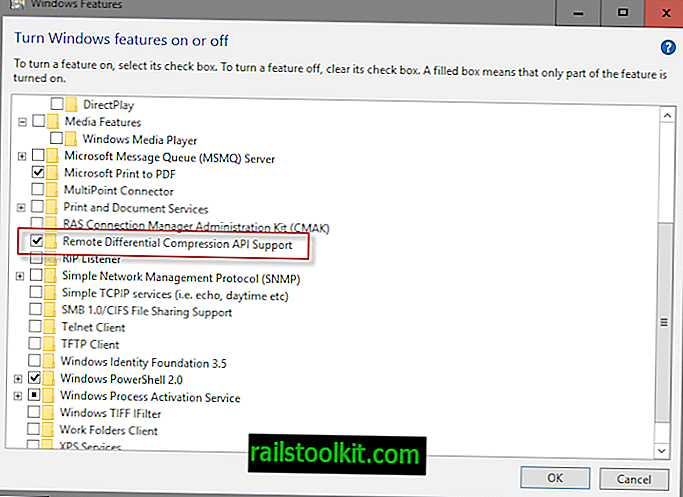
A Microsoft introduziu o Suporte à API de compactação diferencial remota com o Windows Server 2003 R2 e incluiu o recurso em sistemas operacionais de clientes e servidores posteriores.
É usado por um pequeno número de programas, especialmente em máquinas Windows Server, mas raramente usado em sistemas que não são servidores.
Recomendação: A menos que você saiba que um programa o usa, desative-o. Se você notar algum problema ao executar os programas posteriormente, ative o recurso novamente.
Windows PowerShell 2.0
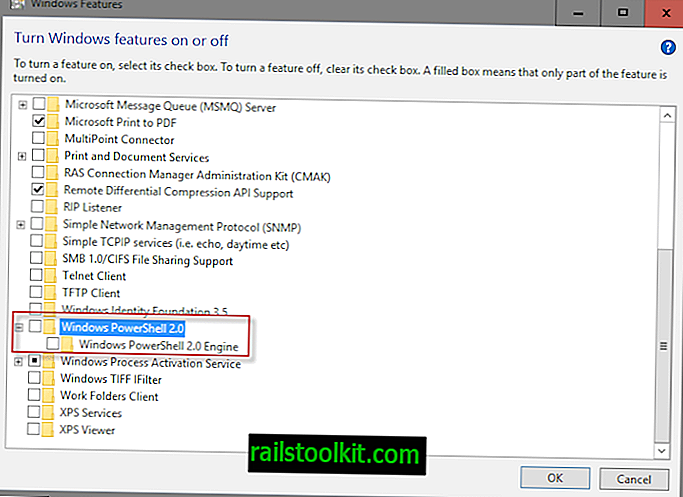
O Windows PowerShell 2.0 pode confundir os usuários, pois o PowerShell é parte integrante do Windows. O que você precisa saber para entender melhor a lista de recursos é que o PowerShell 2.0 não é a versão mais recente da tecnologia.
A versão mais atual é o PowerShell 5.0, o que significa que a desativação do suporte ao PowerShell 2.0 não afetará a capacidade da máquina de usar o PowerShell.
Recomendação: A menos que você precise do suporte do PowerShell 2.0, desative-o.
Serviço de Ativação de Processos do Windows
Windows Process Activation Service "generaliza o modelo de processo dos Serviços de Informações da Internet (IIS).
Todos os recursos do IIS que estavam anteriormente disponíveis apenas para aplicativos HTTP agora estão disponíveis para aplicativos que hospedam serviços WCF (Windows Communication Foundation), usando protocolos não HTTP. O IIS 7.0 também usa o Windows Process Activation Service para ativação baseada em mensagens em HTTP. (fonte)
O recurso é destinado a desenvolvedores, e geralmente não é exigido pela maioria dos usuários do Windwos.
Recomendação: a menos que você seja um desenvolvedor que exija o recurso, desative-o.
Cliente de Pastas de Trabalho
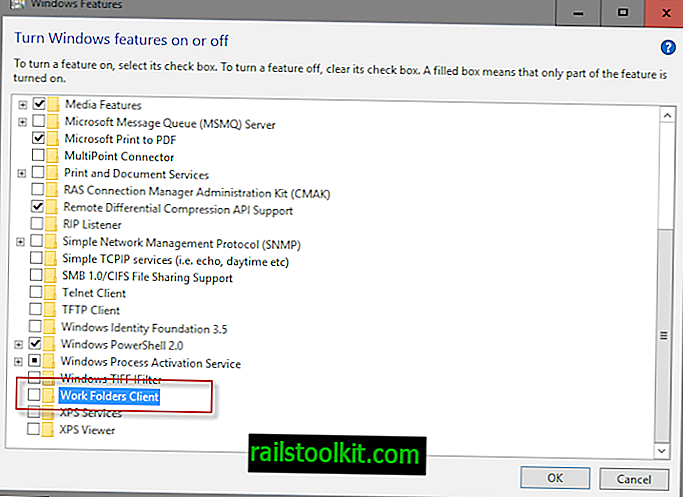
Pastas de trabalho é um recurso de negócios / empresa que permite acessar arquivos relacionados ao trabalho enquanto estiver offline e em qualquer dispositivo associado a você.
Recomendação: Desligue, a menos que seja usado.
Serviços XPS e XPS Viewer
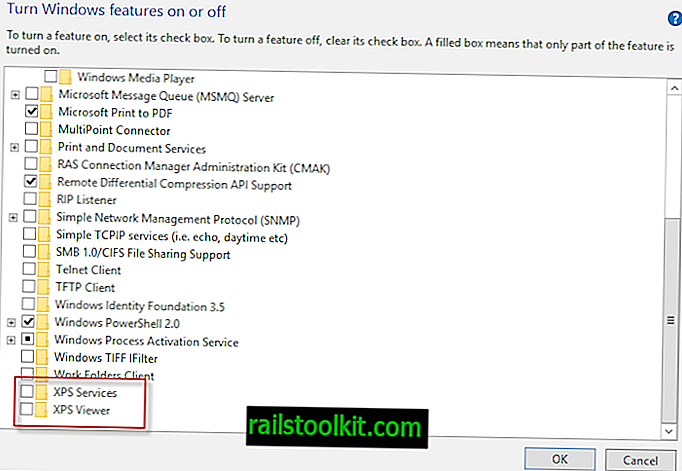
XPS é um formato de arquivo criado pela Microsoft que foi projetado como uma alternativa ao formato PDF da Adobe.
Os serviços XPS adicionam funcionalidade ao Windows para imprimir e criar documentos XPS e o XPS Viewer para exibir documentos XPS na máquina.
Recomendação: A menos que você precise da funcionalidade XPS, desative-a.
Palavras finais
Uma grande parte dos recursos que você pode ativar ou desativar existe para fins legados. A desativação dos recursos não afetará negativamente o carregamento do sistema operacional Windows, para que você possa ativá-los novamente, se necessário.
Agora você : Quais recursos você desativou ou manteve?














